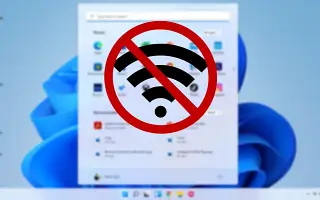이 글은 윈도우11에서 와이파이가 작동하지 않는 문제 해결 방법에 도움이 될만한 스크린샷이 포함된 가이드입니다.
윈도우11로 업데이트한 후 Windows PC의 가장 기본적인 문제 중 하나 는 Wi-Fi가 작동하지 않는 것입니다. 더 빠른 연결을 찾으려고 하거나 인터넷 속도가 느리거나 인터넷 연결이 전혀 되지 않는 경우입니다. 공식 출시 이후 많은 사용자들이 최근 윈도우11 Wi-Fi가 작동하지 않는 문제에 대해 불평하기 시작했습니다. 윈도우 11이 출시된 지 얼마 되지 않아 벌써부터 비판을 받기 시작한 것이 안타까운 일입니다.
아래에 윈도우11에서 와이파이가 작동하지 않는 문제 해결 방법이 나와 있습니다. 계속 스크롤하여 확인해보세요.
Wi-Fi가 작동하지 않는 몇 가지 이유
윈도우11에서 Wi-Fi가 작동하지 않는 가능한 이유는 다음과 같습니다.
- 네트워크 어댑터의 오래된 드라이버
- WiFI 라우터/모뎀의 범위를 벗어남
- 방화벽 문제(방화벽이 연결을 차단하고 있음)
윈도우11 Wi-Fi가 작동하지 않는 문제를 해결하는 방법
아래에 언급된 방법을 주의 깊게 따라야 합니다. 따라서 수행해야 할 작업은 다음과 같습니다.
방법 1: 라우터 전원 껐다 켜기
인터넷에 연결되어 있지 않을 때 가장 먼저 확인해야 할 것은 Wi-Fi 라우터와 모뎀이 작동하는지 확인하는 것입니다. 이렇게 하려면 다음 단계를 따르세요.
- 라우터를 끈 다음 모든 전선을 뽑습니다.
- 그 후, 플러그를 꽂기 전에 최소 30-40초 동안 기다려야 합니다.
- 이제 모든 전선을 연결하고 라우터의 전원을 켭니다. 그런 다음 표시등이 다시 깜박이기 시작할 때까지 기다리십시오.
전원 – 녹색으로 켜져 있으면 장치에 전원이 공급되고 있음을 의미합니다. 이 표시등이 전혀 켜지지 않으면 다른 콘센트를 사용해 보십시오. 그래도 켜지지 않으면 라우터를 끄고 1분 정도 플러그를 뽑았다가 다시 꽂았다가 다시 켭니다.
링크 – 녹색으로 켜져 있으면 라우터에 활성 인터넷 연결이 있음을 의미합니다. 이 표시등이 전혀 켜지지 않으면 다른 네트워크 케이블을 사용해 보십시오.
인터넷 – 녹색으로 켜져 있으면 인터넷에 연결되어 있음을 의미합니다. 이 표시등이 전혀 켜지지 않으면 네트워크 케이블이 잘못 연결되어 있는지 확인하십시오.
무선 – 표시등이 녹색으로 깜박이면 라우터가 무선 장치에 연결을 시도하고 있음을 의미합니다. 전혀 깜박이지 않으면 무선을 껐다가 다시 켜보십시오.
방법 2: 윈도우11 및 드라이버 업데이트
라우터를 확인한 결과 작동하지 않는 것으로 판명되면 Windows PC를 최신 패치로 업데이트하여 최신 상태인지 확인해야 합니다. 또한 Google에서 하드웨어에 사용할 수 있는 네트워크 드라이버 소프트웨어 업데이트가 있는지 확인하십시오.
방법 3: 네트워크 설정 재설정
네트워크 설정을 재설정하려면 아래에 언급된 단계를 따라야 합니다.
- 먼저 설정으로 이동하여 네트워크 및 인터넷 을 누르십시오 .
- 그런 다음 고급 네트워크 설정 탭 으로 마우스를 가져갑니다.
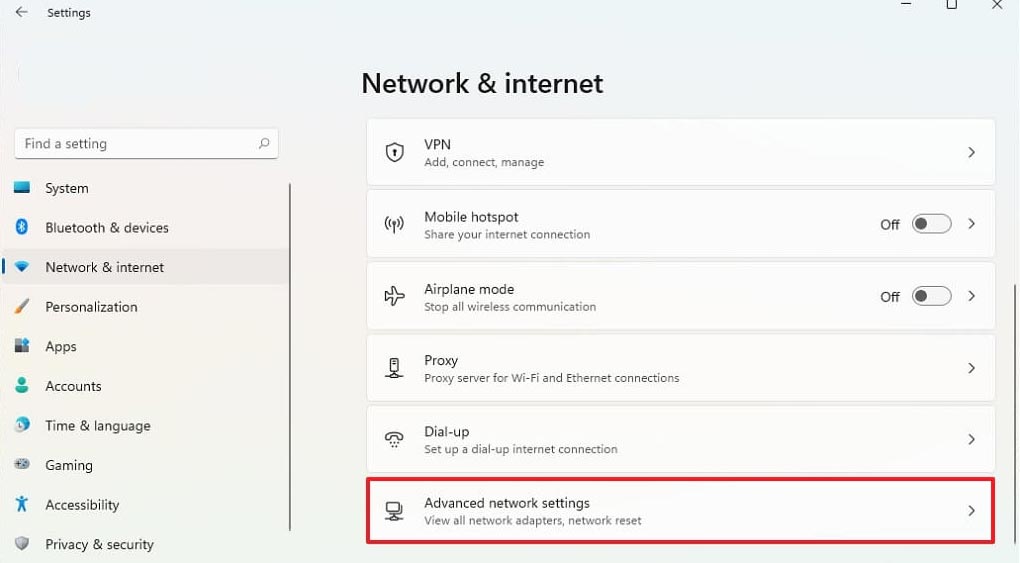
- 이제 추가 설정 옵션으로 이동하여 네트워크 재설정 탭을 선택하십시오.
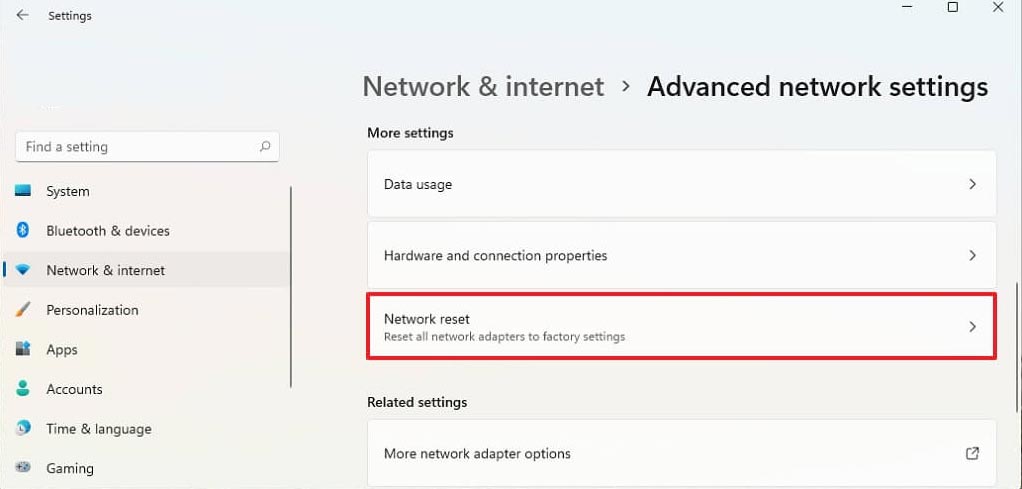
- 다음 페이지에서 지금 재설정 버튼을 누르십시오. 그런 다음 메시지가 표시되면 예 를 클릭하여 작업을 확인합니다.
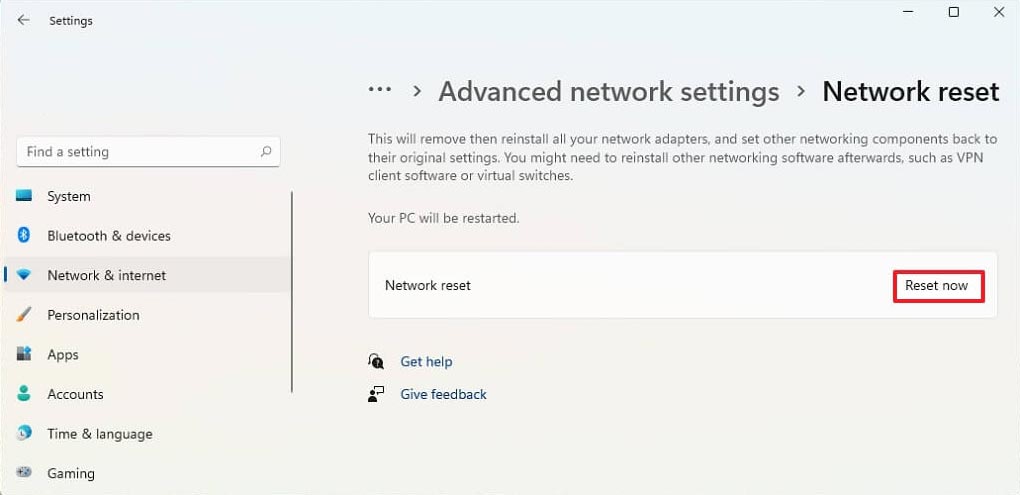
- 그런 다음 창을 닫고 윈도우11 PC를 재부팅합니다.
방법 4: Wi-Fi 네트워크에 다시 연결
Wi-Fi 라우터의 설정을 재설정한 후에도 문제가 해결되지 않으면 Wi-Fi 네트워크에 몇 번이고 다시 연결해 볼 것을 권장합니다. 이전에 많은 사용자가 Wi-Fi 네트워크에 다시 연결하는 데 도움이 될 것이라고 보고했습니다. 이렇게 하려면 아래에 언급된 지침을 따르십시오.
- 먼저 Win+I 버튼을 모두 눌러 설정 앱을 엽니다.
- 그런 다음 네트워크 및 인터넷 탭 으로 전환하고 Wi-Fi 옵션을 선택합니다.
- 그런 다음 알려진 네트워크 관리 옵션을 클릭하기만 하면 됩니다.
- 그게 다야 이제 이전에 저장한 모든 네트워크를 찾을 수 있습니다. 따라서 이전에 연결한 Wi-Fi 네트워크를 제거하십시오.
- 마지막으로 다시 연결하여 현재 연결되었거나 제대로 작동하는지 확인하십시오.
이상으로 윈도우11에서 와이파이가 작동하지 않는 문제 해결 방법을 살펴봤습니다.